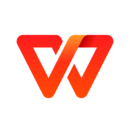wps office怎么把图片放进文件
插件之家
发布时间:2023-12-06 13:37:36
人气:
WPS Office是一款功能强大的办公软件,它可以帮助用户创建和编辑各种文档。软件中提供了许多便捷实用的功能,其中之一就是插入图片。通过插入图片功能,用户可以将图像添加到文档中,使文档更加生动、有趣。那么wps office怎么把图片放进文件呢?还不清楚的小伙伴也别着急,接下来小编为大家带来了word文档导入图片方法,希望能够帮助到大家。

wps office怎么把图片放进文件
1、首先我们打开word文档,点击左上角的【插入】。


3、然后我们选择照片,点击右下角【打开】。

4、这样就能将照片放在Word文档中了,如图所示。

以上便是wps office怎么把图片放进文件的全部内容了,更多相关资讯,敬请关注插件之家。
相关下载